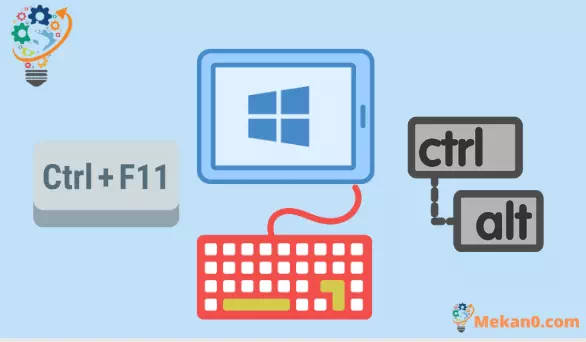Íme néhány billentyűparancs a Windows 8 vagy a Windows 8.1 rendszerben, amelyek segítségével lerövidítheti a számítógép használatához szükséges időt, és több munkát végezhet az általam megadott billentyűparancsokkal. A Windows gyorsabb időmegosztást biztosít a modern felhasználói felület egyes billentyűparancsai között. Ezek a műveletek más műveletekkel is végrehajthatók; Mint például egy listával való munka, parancsok írása egy sorba, vagy megtartása, és idővel valószínűleg valóban használni fogja.
A Windows 8 billentyűparancsainak listája
1. Modern UI billentyűparancsok a Windows 8 rendszerhez
- WIN + Q: Alkalmazások keresése
- WIN + START BEÍRÁS: keressen bármit
- WIN + VESZSŐ (,): asztali betekintés
- NYEREMÉNY + IDŐSZAK (.): Kattintson az alkalmazásra jobbra
- WIN + SHIFT + PERIOD (.): Kattintson az alkalmazásra balra
- WIN + C: A Windows varázslat megjelenítése
- WIN + Z: Parancsok megjelenítése az alkalmazásokban
- WIN + I: Windows varázslat beállításai
- WIN + W: Keresési beállítások
- WIN + F: Fájlok keresése
- WIN + H: Lehetőség a Windows varázslat megosztására
- Szóköz + nyilak: Válassza ki az alkalmazáspanelt
- WIN + K: Hardver opció
- WIN + V: Hozzáférés az értesítésekhez
- WIN + SHIFT + V: Az értesítések elérése fordított sorrendben
- CTRL + WIN + B: Nyissa meg az értesítést megjelenítő programot
2. Hagyományos asztali billentyűparancsok a Windows 8 rendszerhez
- WIN + D: Asztal megjelenítése
- WIN + M: Minimalizálja az asztalt
- WIN + R: Fuss
- WIN + 1: Futtassa a rögzített alkalmazásokat a tálcáról
- WIN + BREAK: Rendszerinformációk megjelenítése
- WIN + VESZSŐ (,): asztali betekintés
- WIN + T: Tálca előnézetek
- CTRL + SHIFT + ESCAPE: Feladatkezelő
- WIN + JOBBRA NYÍL: Aero kattanjon jobbra
- WIN + BALRA NYÍL: Aero kattanás balra
- WIN + FEL NYÍL: Aero Capture teljes képernyőn
- WIN + LE NYÍL: Az ablak kicsinyítése
- WIN + U: Access Center
- WIN: Kezdőképernyő megjelenítése
- WIN + X: Felügyeleti eszközök menü
- WIN + SROLL WHEEL: Az ablak maximalizálása és minimalizálása
- WIN + PLUSZ (+): Az ablak maximalizálása a maximalizálás eszközzel
- WIN + mínusz jel (-): Az ablak kicsinyítése a maximalizálás eszközzel
- WIN + L: zár képernyő
- WIN + P: Megjelenítési lehetőségek
- WIN + ENTER: Indítsa el a Windows Narrátort
- WIN + Print Screen: képernyőképet ment a kép/képernyőkép mappába
- ALT + TAB: A klasszikus alkalmazásváltó
- WIN + TAB: alkalmazásváltó metró módban
- CTRL + C: Másolás
- CTRL + X: Vágás
- CTRL + V: Beillesztés
- ALT + F4: Zárja be az alkalmazást
3. Internet Explorer 10 billentyűparancsai a Windows 8 rendszerhez (modern felhasználói felület)
- CTRL + E: Az interneten való kereséshez vigye a kurzort a címsorra
- CTRL + L: Címsor
- ALT + BAL: Vissza
- ALT + JOBB: előre
- CTRL + R: Töltse be újra az oldalt
- CTRL + T: Új lap
- CTRL + TAB: Váltás a lapok között
- CTRL + W: Zárja be a lapot
- CTRL + K: Lap duplikálása
- CTRL + SHIFT + P: InPrivate mód lap
- CTRL + F: Keresés az oldalon
- CTRL + P: Nyomtatás
- CTRL + SHIFT + T: Nyissa meg újra a bezárt lapot
4. Néhány speciális Windows Intéző billentyűparancs a Windows 8 és Windows 7 rendszerhez
- WIN + E: Nyissa meg a Sajátgépet
- CTRL + N: Új Explorer ablak
- CTRL + GÖRGŐGÉR: Megjelenítés módosítása
- CTRL + F1: A felső sáv megjelenítése/elrejtése
- ALT + FEL: Felfelé lépés egy mappában
- ALT + BAL: Ugrás az előző mappára
- ALT + JOBBRA: előrelépés
- CTRL + SHIFT + N: Új mappa
- F2: Átnevezés
- ALT + ENTER: Tulajdonságok megjelenítése
- ALT + F + P: Megnyit egy parancssort az aktuális helyen
- ALT + F + R: PowerShell promptot nyit meg az aktuális helyen